修正:画面上またはタッチキーボードが黒から白に変更されました
アプリのカラーモードが変更された結果、仮想キーボード(オンスクリーンまたはタッチキーボード)の色が黒から白に変わった可能性があります。さらに、競合するキーボードアプリケーション(たとえば、タッチキーボードがオンスクリーンキーボードの操作を妨げる)も、当面の問題を引き起こす可能性があります。
この問題は、通常Windowsの更新後に発生し、仮想キーボード(オンスクリーンキーボードまたはタッチ)の色が黒から白(または透明)に変更されたため、バックグラウンドにアプリケーションがある場合は常にキーボードを使用するのが非常に困難になります(または同じ背景色のため)。一部のユーザーは、Windows10のタブレットモードで問題を報告しました。
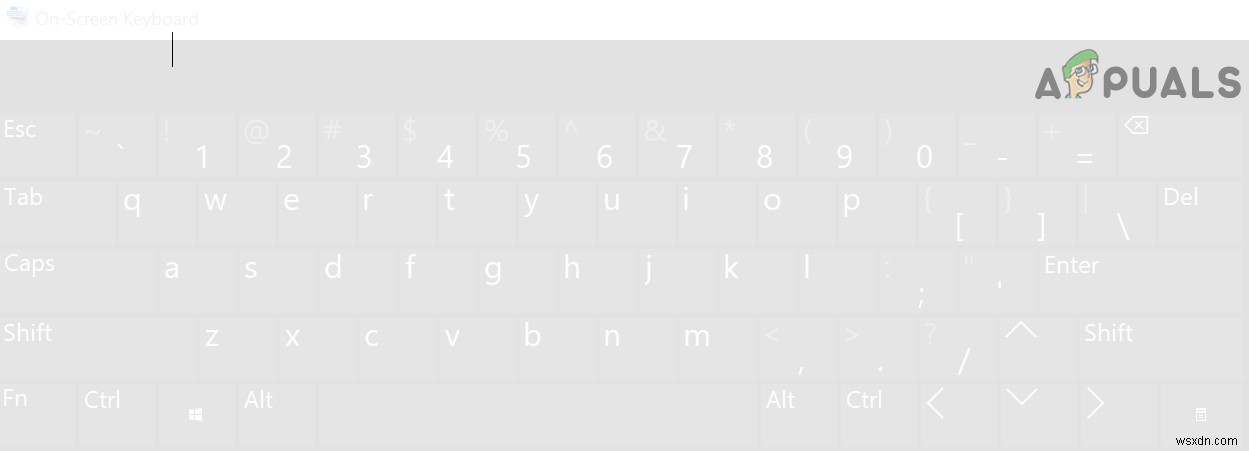
画面上のキーボードの色を変更する前に、PCを再起動するかどうかを確認してください。 問題を解決します。さらに、システムのWindowsが最新のビルドに更新されていることを確認してください。また、別のキーボードを試すかどうかを確認してください (たとえば、タッチキーボードで問題が発生した場合は、オンスクリーンキーボードを起動すると問題が解決する場合があり、その逆の場合もあります)。次の場所から(アドレスバーにコピーして貼り付けることができます):
オンスクリーンキーボード:
\windows\system32\OSK.exe
タッチキーボード:
\Program Files\Common Files\microsoft shared\ink\TabTip.exe
解決策1:アプリのカラーモードをダークに変更
Windowsの最新の更新プログラムには、ユーザーがアプリとWindowsのライトモードとダークモードを切り替える機能が含まれています。 Windows設定でアプリの色をライトモードに設定している場合(はい、オンスクリーンキーボードはWindowsではなくアプリの色の配色を継承します)、オンスクリーンキーボードの背景が白く表示される場合があります。この場合、アプリのモードを暗く設定すると問題が解決する場合があります。
- Windowsキーをクリックして、設定を選択します 。
- 今すぐパーソナライズを開きます 次に、色に移動します タブ(左側のペイン)。
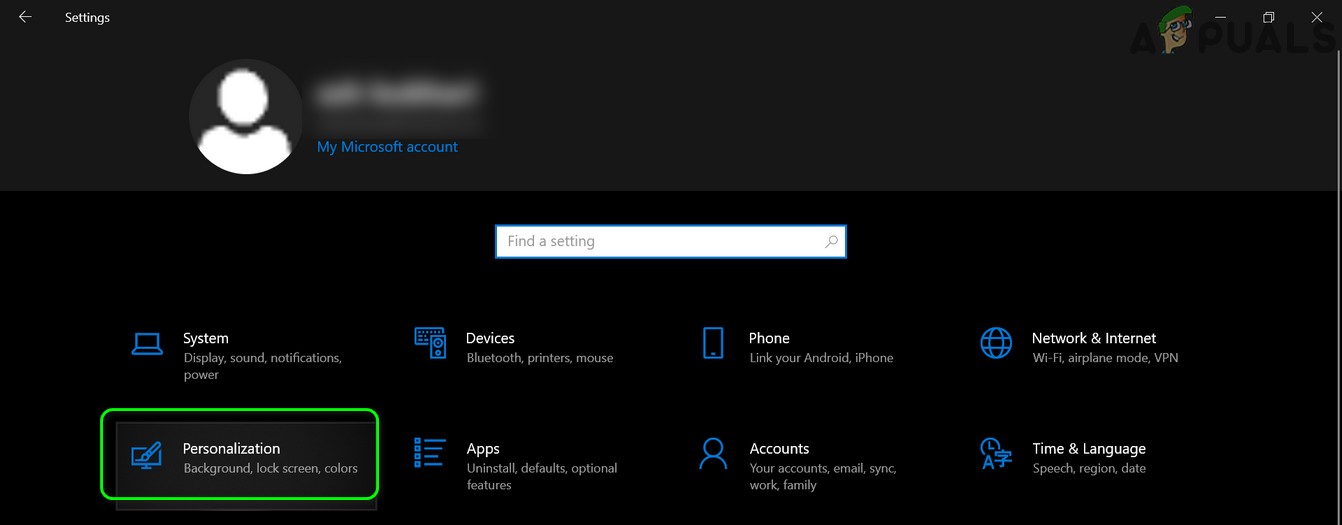
- 次に、色を選択のドロップダウンを展開します カスタムを選択します (アプリとウィンドウをダークモードにする場合は、ダークを選択できます)。
- 次に、[デフォルトのアプリモードを選択]で 、暗いを選択します 次に、キーボードの問題が解決したかどうかを確認します。
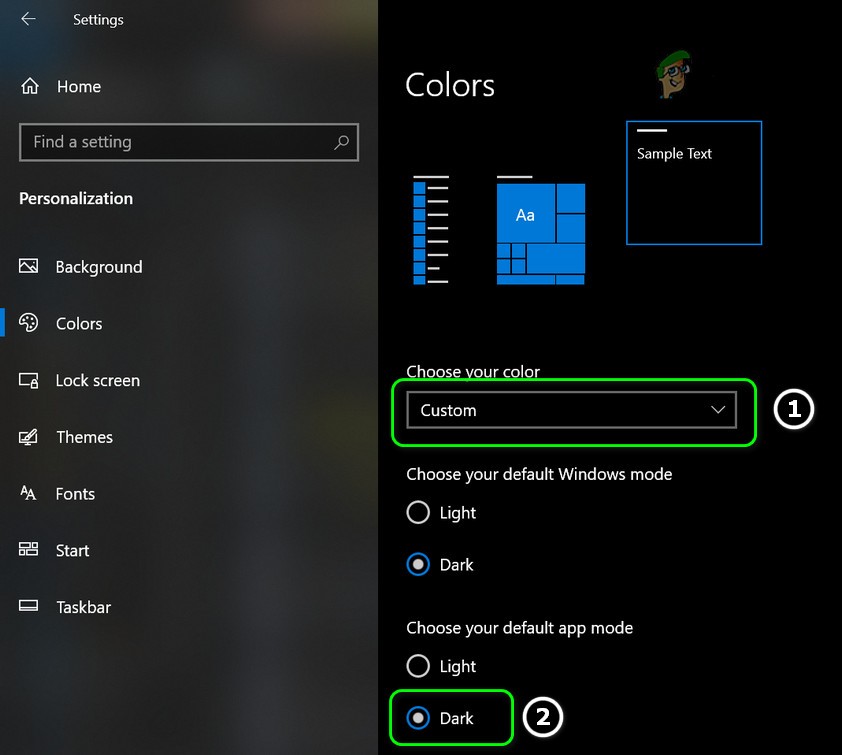
解決策2:オンスクリーンキーボードを無効にする
オンスクリーンキーボードがタッチキーボードの操作を妨げている場合、手元にある問題が発生する可能性があります。この場合、オンスクリーンキーボードを無効にすると問題が解決する場合があります。
- Windowsキーをクリックして、設定を開きます 。
- 次に、アクセスのしやすさを選択します 次に、左側のペインで(少しスクロールする必要がある場合があります)、[キーボード]を選択します。 (インタラクションの下)。
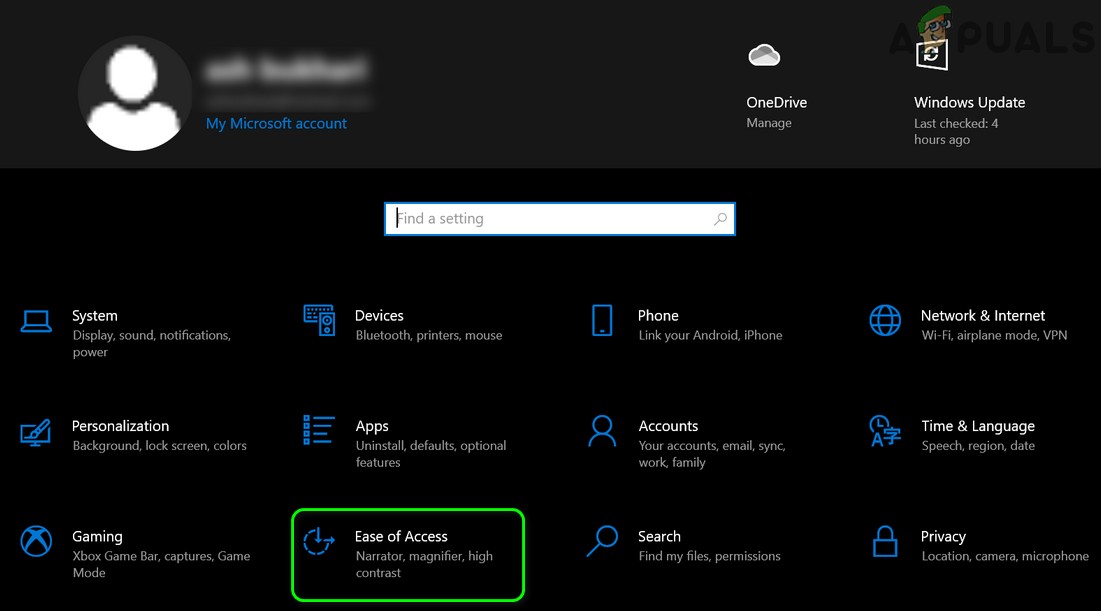
- 次に、右側のペインで無効にする オンスクリーンキーボードを使用するのオプション スイッチをオフの位置に切り替えます。
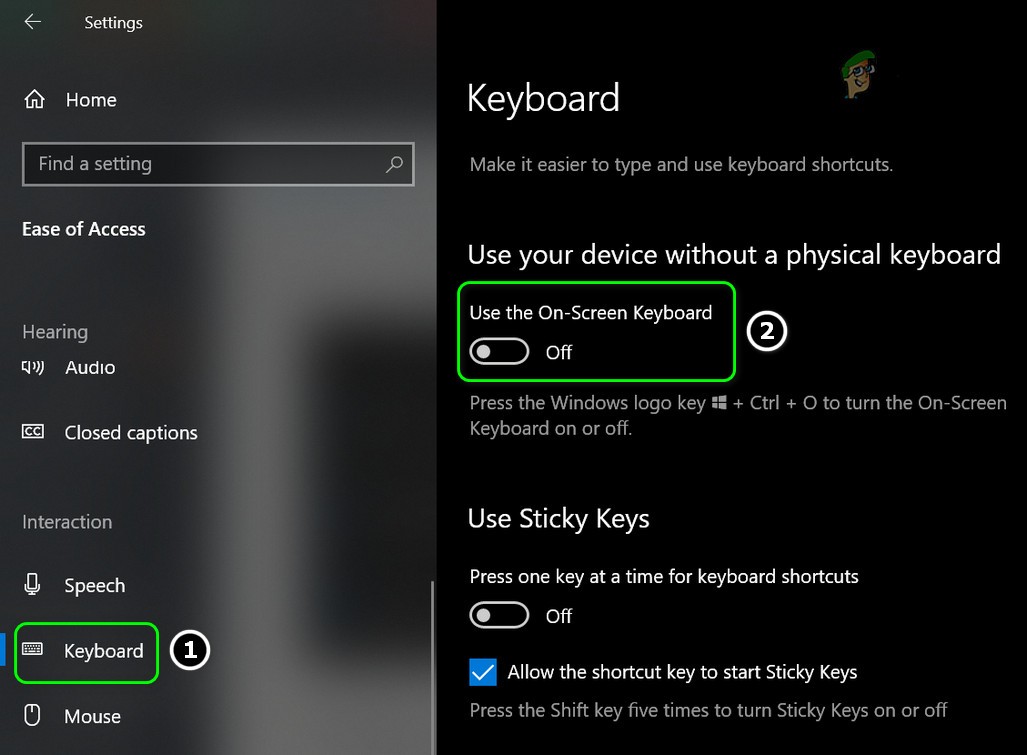
- キーボードの問題が解決したかどうかを確認します。
解決策3:タッチキーボードのタスクを終了する
手元にある問題は、OS入力モジュールの一時的な不具合の結果である可能性があり、タスクマネージャーでタッチキーボードのタスクを終了することで解決する可能性があります。
- Windowsボタンを右クリックして(パワーユーザーメニューを起動します)、タスクマネージャーを開きます。 。
- 次に、タッチキーボードと手書きパネルのプロセスを右クリックします。 。
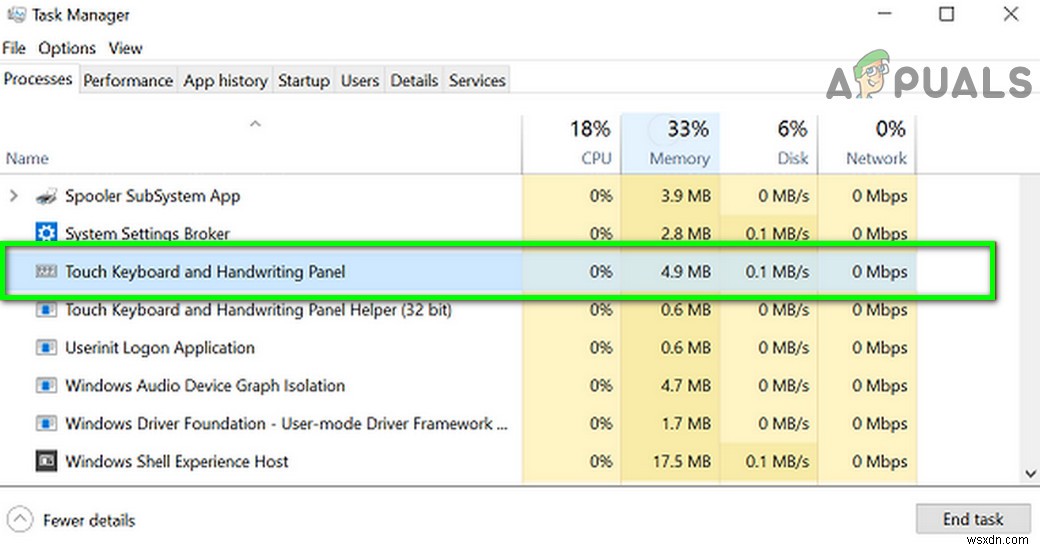
- 次に、タスクの終了を選択します キーボードが正常に機能しているかどうかを確認します。
- そうでない場合は、Windowsボタンをクリックし、Windowsシステムが見つかるまで[スタート]メニューをスクロールします。 。
- ここで、Windowsシステムを展開し、コマンドプロンプトを右クリックします。 。
- 次にホバー その他の上にマウスを置く 次に、管理者として実行を選択します 。
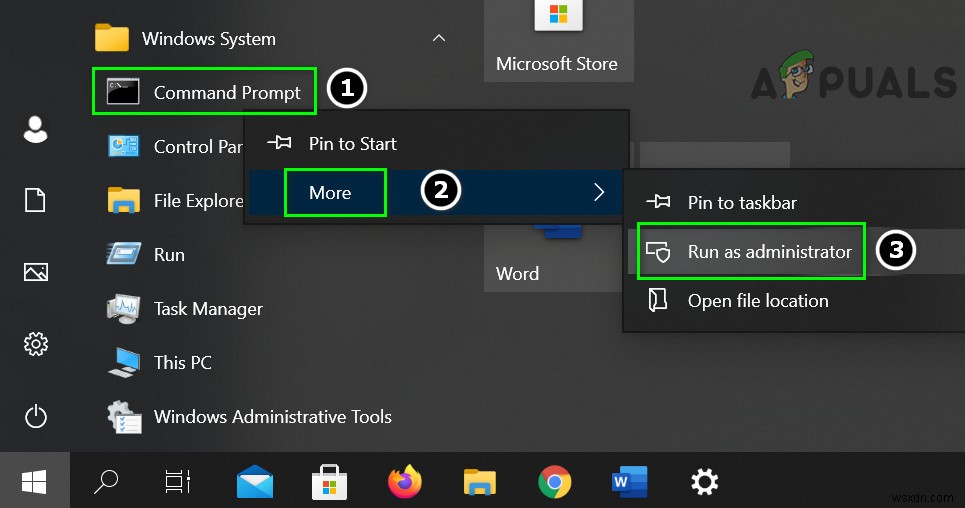
- 今実行 次のようになります(コマンドプロンプトにコマンドをコピーして貼り付けるか、外部キーボードを使用してコマンドを発行できます):
net stop TabletInputService
- 問題が解決しない場合は、実行 高度なコマンドプロンプトで次のように表示されます (手順4〜6)キーボードソフトウェアを再起動するには:
taskkill.exe /F /IM WindowsInternal.ComposableShell.Experiences.TextInput.InputApp.exe
- その場合は、このコマンドのバッチファイルを作成してデスクトップに配置し、問題が発生したときに起動することができます。
解決策4:タッチキーボードを無効にする
システムのタッチキーボードがオンスクリーンキーボードの操作を妨げている場合、手元にある問題が発生する可能性があります。このコンテキストでは、タッチキーボードを無効にすると問題が解決する場合があります。
- Windowsキーをクリックして、設定を開きます 。
- 次に、デバイスを選択します 次に、左側のペインで、入力に移動します タブ。
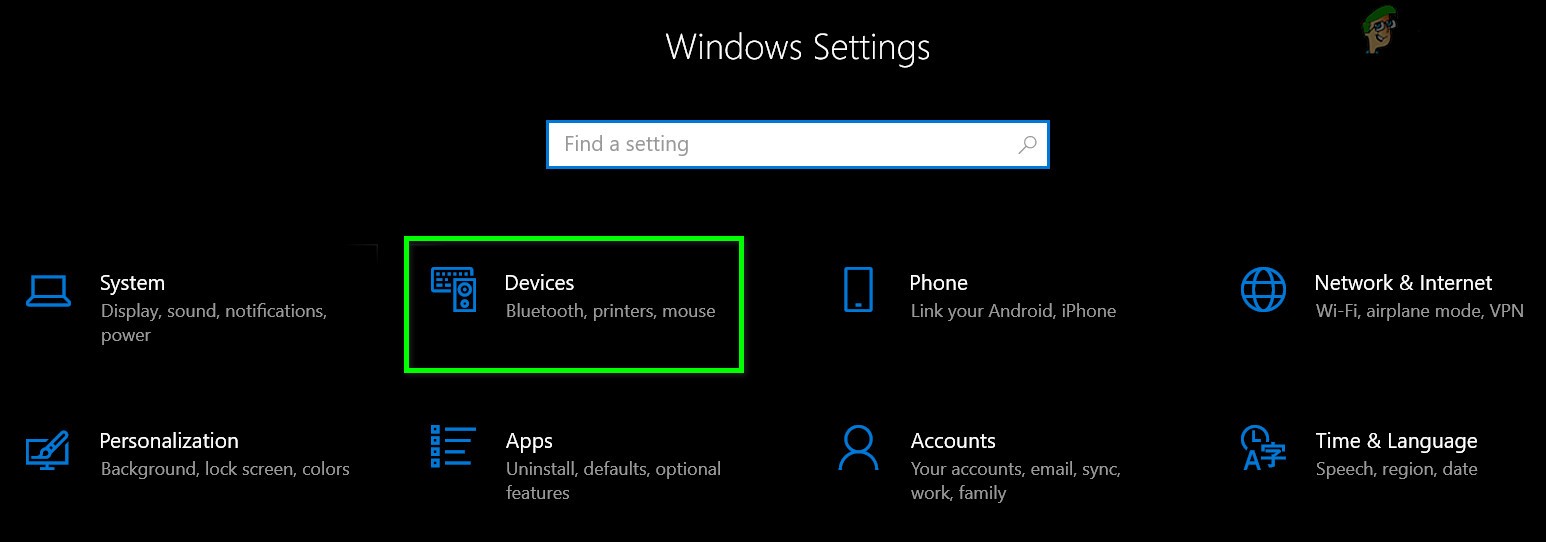
- 次に、右側のペインで無効にする タブレットモードでないときにタッチキーボードを表示するオプション ([タッチキーボード]セクションで)PCを再起動します。
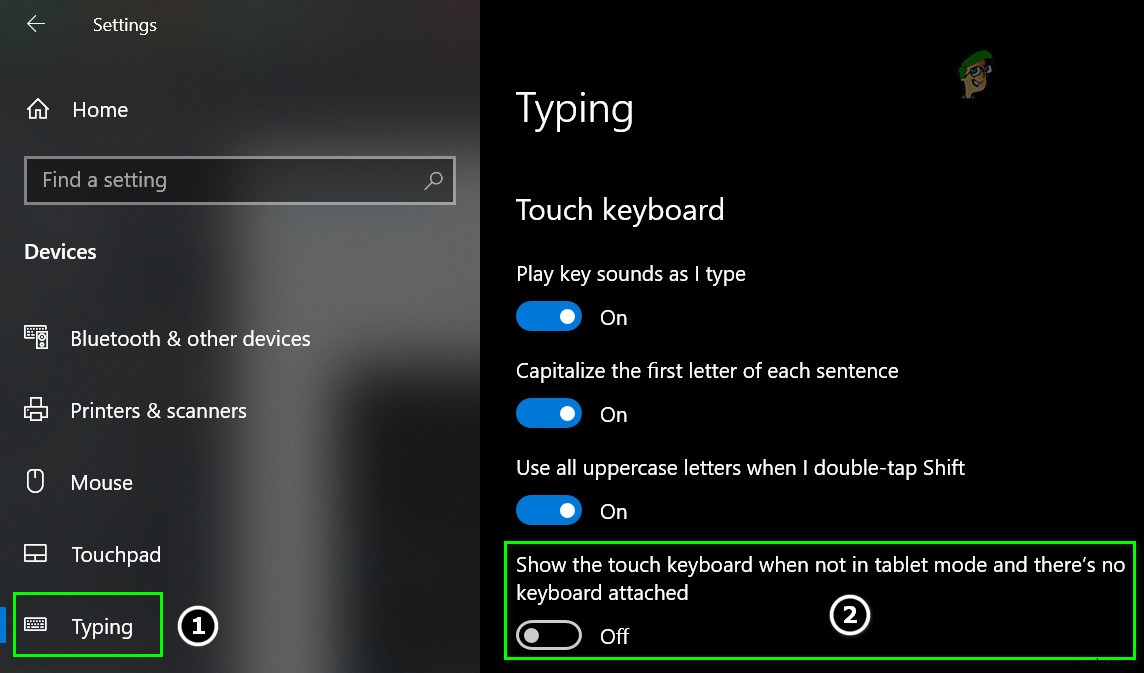
- 再起動時に、キーボードの問題が解決したかどうかを確認します。
解決策5:タッチキーボードサービスを再起動します
この問題は、タッチキーボードサービス(タッチキーボードに不可欠)がエラー状態の場合に発生する可能性があります。このコンテキストでは、タッチキーボードサービスを再起動すると問題が解決する場合があります。
- Windowsボタンをクリックし、Windows管理ツールが見つかるまで下にスクロールします 。
- ここで、Windows管理ツールを展開し、サービスを右クリックします。 。
- 次に、マウスを[その他]に合わせて、[管理者として実行]を選択します。 。
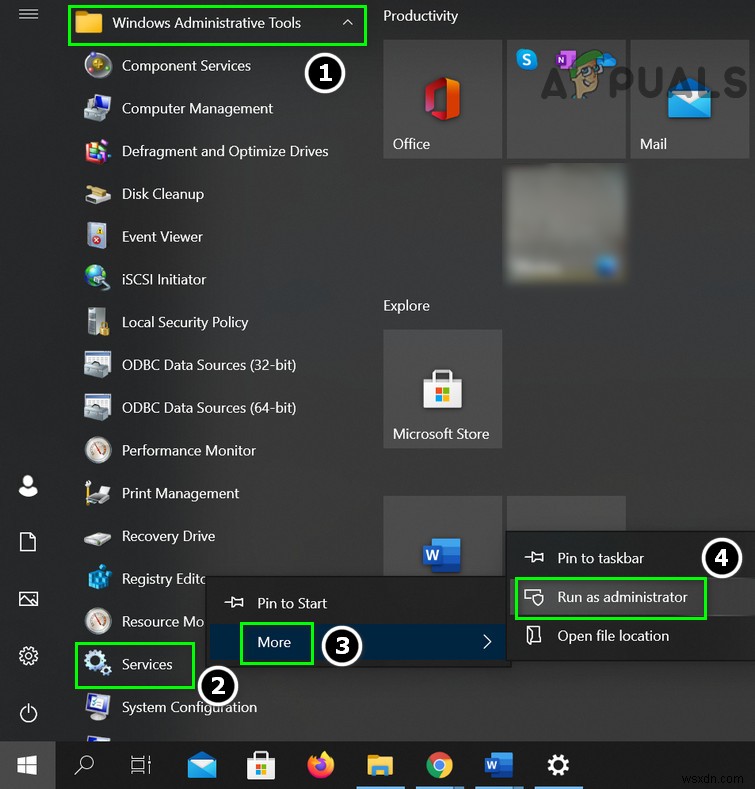
- 次に、タッチキーボードと手書きパネルサービスを右クリックします。 。
- 次に、再起動を選択します キーボードの問題が解決したかどうかを確認します。
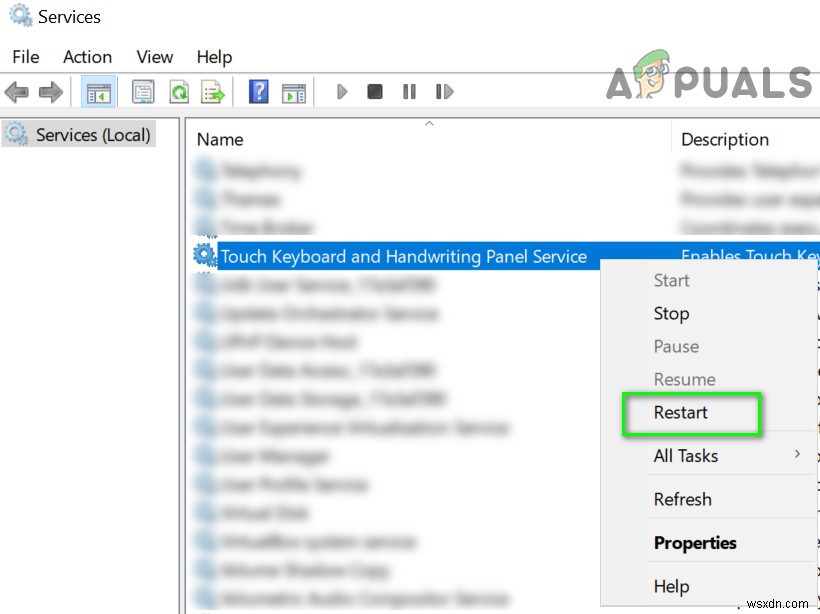
- 再起動オプションがグレー表示されている場合は、無効/有効かどうかを確認してください タッチキーボードサービス 問題を解決します。
問題が解決しない場合は、グラフィックドライバを更新または再インストールするかどうかを確認してください キーボードの問題を解決します。それでもうまくいかなかった場合は、元に戻すかどうかを確認してください 古いバージョンのWindows10に移行すると、問題が解決します。
-
Windows 10 の起動時に黒い画面が表示される問題を修正する方法
マイクロソフトは無料の新しい Windows 10 システムをリリースしました。どなたでも無料でご予約いただけ、新システムへのアップグレードも可能です。ブルー スクリーン、システム クラッシュ、ブラック スクリーンなど、多くのユーザーが新しい Windows 10 との互換性の問題に直面しています。今日は、Windows 10 の起動時に黒い画面が表示される問題を修正する方法を紹介します。 解決策 1:Windows Boot Genius でシステムを修復します。 この Windows システム修正ツールを使用します。ほとんどすべてのシステムの問題を簡単に解決できます。開始するには、Wi
-
Windows 11 のブラック スクリーンの問題を修正するには?
Windows に行き詰まる11 デバイスのアップグレード中に黒い画面の問題が発生しましたか?まあ、あなたは一人ではありません。これは、多くのユーザーが直面する非常に一般的な問題です。 Windows 11 は、2021 年 10 月 5 日に正式にデビューしました。これは、Microsoft がリリースした最新の Windows 更新プログラムです。 Windows 10 の後継である Windows 11 には、多くのパフォーマンスの改善と新機能が搭載されており、改良されたユーザー インターフェイスも忘れてはなりません。 Windows 11 が最近ロールアウトされたため、多数のエラー、
